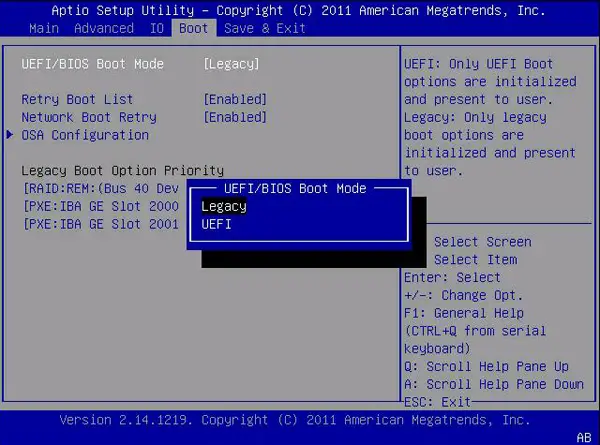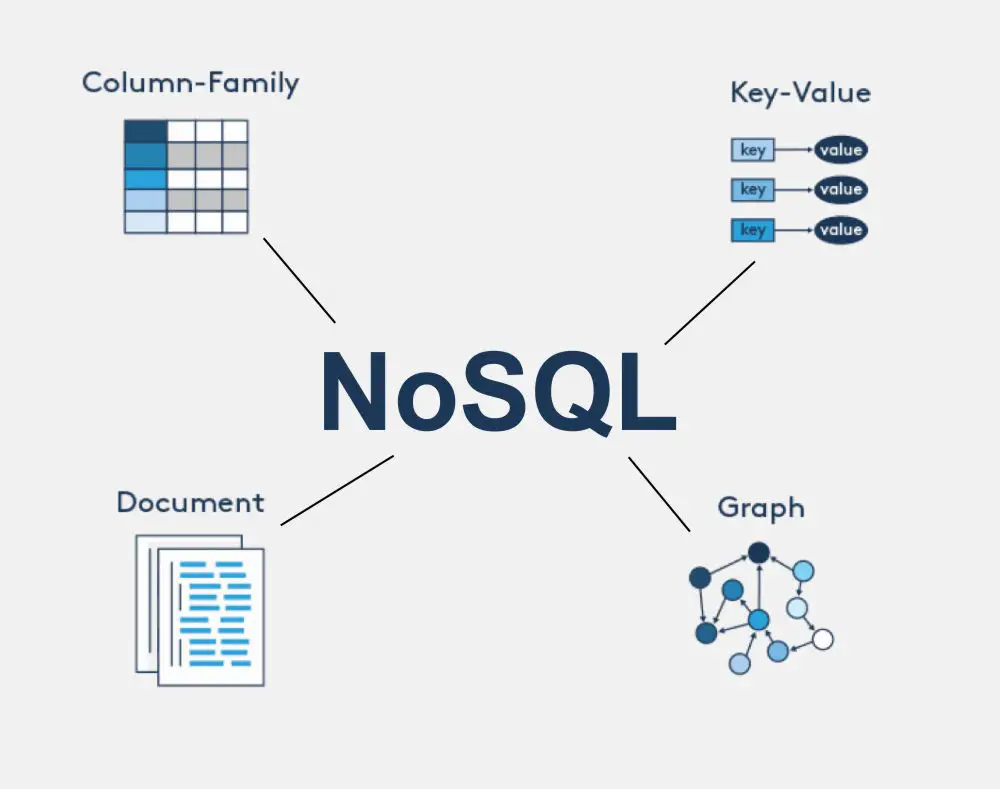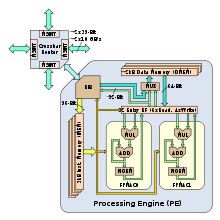يعتبر “msinfo32.exe” أداة من أدوات Windows المدمجة التي توفر للمستخدم معلومات شاملة ودقيقة عن مكونات النظام والمواصفات التقنية لجهاز الكمبيوتر. هذه الأداة تُعتبر واحدة من أفضل الخيارات المتاحة لمعرفة جميع التفاصيل المتعلقة بجهاز الكمبيوتر بشكل سريع وسهل دون الحاجة إلى تحميل أي برامج إضافية. في هذا المقال التقني الطويل، سنشرح بشكل مفصل كيفية استخدام msinfo32.exe وكيفية الاستفادة منها للحصول على معلومات حول جهاز الكمبيوتر الخاص بك، وكذلك بعض النصائح المتقدمة لاستخدام الأداة بشكل مثالي.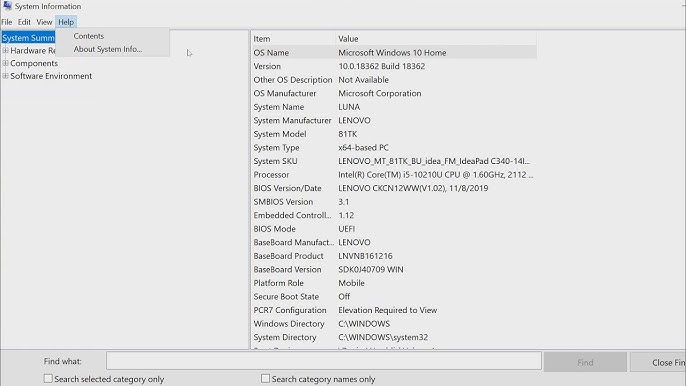
ما هو msinfo32.exe؟
msinfo32.exe هو اختصار لبرنامج “System Information” المدمج في نظام التشغيل Windows. هذه الأداة تقوم بجمع وتحليل كافة المعلومات المتاحة على جهاز الكمبيوتر، بما في ذلك:
- مكونات النظام.
- معلومات عن الأجهزة المتصلة.
- تفاصيل النظام الأساسي مثل إصدار Windows.
- تكوين الأجهزة مثل المعالج والذاكرة العشوائية (RAM) والأقراص الصلبة.
- تفاصيل الأجهزة الطرفية مثل محركات الأقراص، كروت الشبكة، أجهزة الصوت والفيديو، وأكثر.
يعتبر msinfo32.exe أحد الأدوات المفيدة للمستخدمين الذين يحتاجون إلى تفاصيل دقيقة عن أجهزة الكمبيوتر الخاصة بهم دون الحاجة إلى أدوات طرف ثالث.
كيفية الوصول إلى msinfo32.exe
يمكنك الوصول إلى أداة “System Information” بسهولة على Windows باتباع الخطوات التالية:
- استخدام شريط البحث في Windows:
- في شريط البحث أسفل الشاشة، اكتب “msinfo32” أو “System Information”.
- عندما يظهر الاختصار، اضغط عليه لفتح الأداة.
- استخدام نافذة “تشغيل” (Run):
- اضغط على مفتاح Windows + R لفتح نافذة “تشغيل”.
- اكتب “msinfo32” واضغط “Enter”. ستفتح نافذة “معلومات النظام” مباشرة.
- استخدام موجه الأوامر (Command Prompt):
- افتح موجه الأوامر عن طريق البحث عن “Command Prompt” أو “cmd” في شريط البحث.
- ثم اكتب “msinfo32” واضغط “Enter” لفتح نافذة معلومات النظام.
ما هي المعلومات التي يقدمها msinfo32.exe؟
عند فتح الأداة، سيتم عرض مجموعة من الفئات التي تحتوي على معلومات مهمة عن جهاز الكمبيوتر الخاص بك. سنستعرض أبرز الأقسام والمعلومات التي يمكنك الاطلاع عليها:
1. ملخص النظام (System Summary)
- اسم الكمبيوتر (Computer Name): يشير إلى اسم الجهاز في الشبكة.
- إصدار Windows (OS Version): يوضح إصدار Windows المثبت (مثل Windows 10 Pro).
- المعالج (Processor): يحدد نوع المعالج (مثل Intel Core i7) وتفاصيل سرعته وعدد الأنوية.
- الذاكرة (RAM): يظهر حجم الذاكرة العشوائية المثبتة في الكمبيوتر.
- التخزين (Storage): يحتوي على تفاصيل عن محركات الأقراص المثبتة على الكمبيوتر، بما في ذلك الحجم المتاح والمستخدم.
2. الأجهزة (Hardware Resources)
- يعرض هذا القسم المعلومات عن استخدام موارد النظام مثل:
- الذاكرة العشوائية (Memory): يعرض استخدام الذاكرة وحالة استهلاكها.
- الأجهزة المعطلة (Conflicts/Sharing): يوضح أي تعارضات بين الأجهزة أو تقاسم الموارد.
- المقاطعات (Interrupts): يعرض تفاصيل المقاطعات المخصصة لكل جهاز.
3. الأجهزة المثبتة (Components)
يحتوي هذا القسم على تفاصيل عن كافة الأجهزة المثبتة على جهاز الكمبيوتر، مثل:
- محركات الأقراص (Drives): يعرض المعلومات المتعلقة بمحركات الأقراص المثبتة في الكمبيوتر، بما في ذلك نوع النظام (FAT32 أو NTFS)، السعة، والمحتويات.
- الشبكة (Network): يعرض تفاصيل عن محولات الشبكة المحلية (LAN)، بما في ذلك عنوان IP وتفاصيل الاتصال.
- الصوت (Sound): يعرض تفاصيل حول أجهزة الصوت المثبتة على الكمبيوتر.
- الفيديو (Video): يعرض معلومات عن بطاقة الرسوميات (مثل NVIDIA أو AMD) المتوفرة.
4. النظام (Software Environment)
يقدم هذا القسم تفاصيل عن البرمجيات المثبتة على الجهاز:
- الخدمات (Services): يعرض قائمة بجميع الخدمات التي تعمل في الخلفية على النظام.
- البرامج المثبتة (Programs): يعرض قائمة بالبرامج المثبتة.
- الأحداث (Event Log): يعرض سجل الأحداث الهامة التي سجلها النظام.
- إعدادات الإنترنت (Internet Settings): يحتوي على تفاصيل حول إعدادات الشبكة والإنترنت.
5. الأداء (Performance)
يقدم هذا القسم معلومات حول الأداء العام لجهاز الكمبيوتر:
- استخدام المعالج (Processor Usage): يظهر نسبة استخدام المعالج ويدل على أداء الجهاز.
- استخدام الذاكرة (Memory Usage): يظهر مقدار الذاكرة المستهلكة مقارنة بالمتاحة.
- استخدام الأقراص (Disk Usage): يعرض أداء محركات الأقراص وسرعة القراءة والكتابة.
فوائد استخدام msinfo32.exe
- التشخيص السريع: يمكن للمستخدمين اكتشاف المشكلات التقنية مثل تعارضات الأجهزة أو نقص في الموارد مثل الذاكرة أو المعالج.
- تحليل الأداء: يساعد msinfo32 في تتبع أداء النظام ومعرفة أي عوائق قد تؤثر على سرعة الجهاز.
- إعداد التقارير: يمكن للمستخدمين استخدام المعلومات لكتابة تقارير عن مكونات النظام لأغراض الصيانة أو استكشاف الأخطاء وإصلاحها.
- عدم الحاجة لتثبيت برامج إضافية: لا يحتاج المستخدمون إلى تثبيت أي برامج إضافية أو أدوات طرف ثالث للحصول على معلومات النظام.
- الوصول السهل: يمكن للمستخدمين الوصول بسرعة إلى الأداة من خلال شريط البحث أو نافذة “تشغيل”.
استخدامات متقدمة لـ msinfo32.exe
إلى جانب الاطلاع على المعلومات الأساسية، يمكن لمستخدمي msinfo32 الاستفادة من بعض الميزات المتقدمة:
1. إنشاء تقرير نصي مفصل:
- يمكنك تصدير المعلومات التي تحصل عليها من msinfo32 إلى ملف نصي قابل للطباعة أو المشاركة.
- للقيام بذلك، افتح “معلومات النظام”، ثم اختر من القائمة “ملف” > “تصدير”. حدد مكان حفظ التقرير بصيغة TXT.
2. مقارنة بين الأنظمة:
- يمكن استخدام msinfo32 للمقارنة بين أجهزة الكمبيوتر المختلفة عبر تصدير التقارير ومراجعتها.
- يمكن للمستخدمين مقارنة المكونات والبرامج المثبتة على أجهزة مختلفة لتحديد الفروق.
3. حل المشكلات:
- يساعد في تحديد مشكلات تعارضات الأجهزة أو مشاكل الأجهزة الطرفية عبر تحليل التفاصيل التي يوفرها القسم “Hardware Resources”.
- كما يمكنه مساعدتك في استكشاف أخطاء الشبكة أو الأجهزة الصوتية أو الرسومية.
نصائح لاستخدام msinfo32 بشكل فعال
- التحديث الدوري: تأكد من تحديث تقرير معلومات النظام بانتظام لضمان الحصول على أحدث التفاصيل حول جهاز الكمبيوتر.
- استخدام مع موجه الأوامر: من خلال استخدام موجه الأوامر، يمكن للمستخدمين دمج msinfo32 مع أوامر أخرى لتوليد تقارير مفصلة أو تخصيص المخرجات.
- الاطلاع على الأحداث: يساعد فحص سجل الأحداث في تحديد المشكلات التي تحدث في النظام وتسبب تباطؤ أو فشل في الأداء.
المزيد من المعلومات
لمعرفة كافة المعلومات حول جهاز الكمبيوتر الخاص بك مثلاً، تاريخ التصنيع – الشركة المصنعة – إصدار الويندوز والكثير من المعلومات الإضافية..
ما عليك فِعله هو اتباع الخطوات التالية:
1- فتح قائمة “إبدء Run” عن طريق الضعط على الزرين Win + R.
2- كتابة الأمر msinfo32.exe في قائمة Run ثم اضغط على زر Enter.
هكذا ستفتح معك قائمة جديدة تعرض لك الكثير من المعلومات حول جهاز الكمبيوتر.
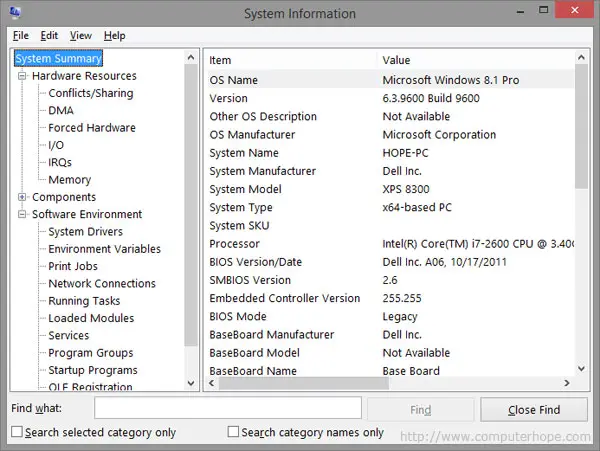
الخلاصة
msinfo32.exe هو أداة قوية وفعالة توفر للمستخدمين معلومات شاملة عن جهاز الكمبيوتر دون الحاجة إلى تحميل برامج إضافية. باستخدام هذه الأداة، يمكن لمستخدمي Windows بسهولة استكشاف نظامهم، حل المشكلات، وتحليل الأداء. كما أن الأداة توفر طريقة بسيطة لاكتشاف المشكلات التقنية والحفاظ على النظام في حالة جيدة.